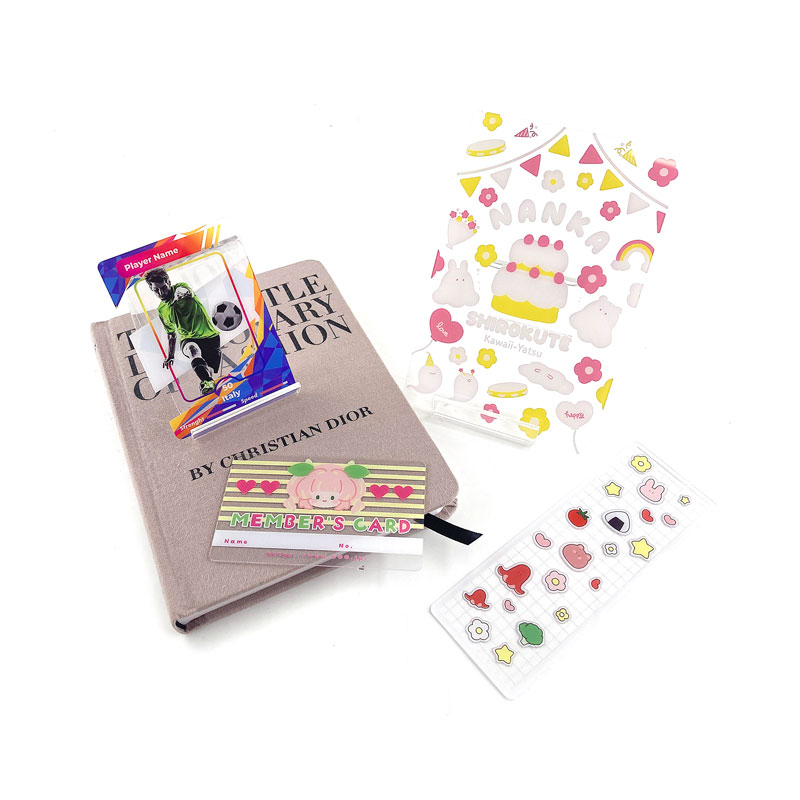もくじ
スマホの空き容量の増やし方とは?iPhoneとAndroidそれぞれ紹介します!
iPhoneやAndroidなどのスマートフォンを使用していると、アプリや写真などによって容量が圧迫されていきます。
スマホを使用しているとストレージがいっぱいになり、動作が重いと感じるようになったことがある方も多いでしょう。
しかし、空き容量がなくなったからといって、新しい端末を買う必要はありません。
アプリやそのデータ、写真や動画の容量を減らすことで空き容量を確保できるのです。
今回はiPhoneやAndroid端末の空き容量を増やす方法などについてご紹介します。
スマホの容量とメモリの違いとは?
スマホの容量はストレージの容量と考えて問題ありません。
ストレージは写真や動画、音楽、アプリなどのデータをスマホの内部に保存しておく場所です。
ストレージの容量が減ってくると、アプリが重くなったり、ファイルが開けなくなったりします。
ここで、ストレージとよく間違えられるメモリについても確認します。
メモリはスマホがデータの処理を行う際に一時的にデータを保存しておく場所です。
メモリが大きいほど、スマホの処理性能を最大限使えるようになります。
そのため、複数のアプリを同時に起動したり、複数のWebサイトを閲覧しても処理速度が落ちにくくなったりするのです。
動作速度が気になる場合は、メモリの大きなスマホを買うとより快適に操作できることがあります。
メモリは作業スペースの広さ、ストレージは道具を入れる引き出しの広さと考えると良いでしょう。
iPhoneストレージの増やし方を7つご紹介!
1.アプリとそのキャッシュを削除する
アプリとそのアプリ内のデータを保存しておくためには非常に大きな容量が必要となります。
そのため、使用頻度が低いアプリがあれば削除すると良いでしょう。
この際に、キャッシュも同時に削除することでより空き容量を確保できるようになります。
2.写真や動画の容量を減らす
近年はカメラの性能も上がっているため、その分、写真や動画が占める容量も大きくなっています。
しかし、思い出の写真や動画は削除したくないものです。
そのため、データを失わずに、容量を減らす方法をお伝えします。
写真や動画をパソコンに移動させるとデータを失わないままiPhoneから削除できます。
写真や動画を転送するソフトやプログラムも多くあるため、気になる方は調べてみると良いでしょう。
3.音楽とポッドキャストを削除する
曲やポッドキャストの容量を確認し、削除する方法は以下の通りです。
まず、設定画面で「一般」、「iPhoneストレージ」の順にタップし、「ミュージック」または「Podcast」をタップします。
その後、容量の重い項目や不要な項目を左にスワイプし、削除を選択します。
4.ブラウザのキャッシュを削除する
常にSafariを使用している場合は、Webサイトの履歴と不要なデータが保存されている場合があります。
Safariのブラウザキャッシュを削除する方法は以下の通りです。
まず、設定から「Safari」、「履歴とWebサイトデータを消去」の順にタップします。
Chromを使用している場合はアプリを開いて、「・・・」ボタン、「閲覧履歴データを削除」の順にタップします。
そうすることでブラウザキャッシュを削除できます。
5.システム容量を減らす
システムのストレージも空き容量がなくなる原因の一つです。
大きなストレージ容量のiPhoneの場合は、それほど問題ありません。
しかし、32ギガバイトの端末を使っている場合はシステム容量を減らした方が良いでしょう。
システムストレージは、iOSの容量やシステム設定、バックアップ、その他のファイル容量です。
6.リセットしてスマホのバックアップから復元する
ここまで説明してきた対策の効果がなければ、iPhoneをリセットし、バックアップから必要なデータを復元すると良いでしょう。
そうすることでシステム容量が減り、不要なファイルやキャッシュを削除できます。
7.空き容量がなくならないようにするべきこと
まず、メッセージの自動削除機能を設定しましょう。
標準のメッセージは保存期間に制限がありません。
そのため、数年前に届いたメールも自動的に保存されているのです。
自動削除機能を利用し、古いメッセージは自動的に削除するように設定しておきましょう。
設定方法は以下の通りです。
「設定」、「メッセージ」、「メッセージの保存期間」の順にタップし、「30日」または「1日」を選択します。
もし、削除したくないものがあれば削除する前にパソコンにバックアップすると良いでしょう。
また、使用していないアプリを自動的に取り除く機能も有効です。
空き容量が少ないときに、使用していないアプリを自動的に取り除き、容量を確保してくれる機能です。
設定から「iTunes StoreとApple Store」を選択し、「非使用のAppを取り除く」を選択すれば設定完了です。
Android端末のストレージの空き容量を確保する方法をご紹介!
キャッシュを削除する
アプリの設定や状況をキープするために一時的に保存しておくデータのことをキャッシュと呼びます。
最もわかりやすいのがブラウザのキャッシュでしょう。
毎日のように利用するアプリやサイトでは、毎回、全てのデータをアクセスするたびに読み込んでいるわけではありません。
データをキャッシュとして保存しておくことで、効率を良くしているのです。
さまざまなサイトを訪れているとキャッシュが増えていき、アプリの動きが遅くなることがあります。
快適にスマホを操作するためには、定期的にキャッシュを削除する必要があるのです。
画像をバックアップする
解像度が高いカメラで撮影したものは大きな容量を占めることになります。
そのため、バックアップをとり、空き容量を確保する必要があるのです。
SDカードを利用する
保存している写真や動画はSDデータに移動可能です。
また、保存先をSDカードに変更することも可能です。
これらの設定を行うことで、容量不足を一気に解消できるケースもあります。
Androidのストレージを確認する方法について
最新バージョンに更新する
使用しているAndroid端末のバージョンが古い場合はストレージが正しく表示されないことがあります。
この場合は、最新バージョンに更新することで改善することが多いのです。
キャッシュを削除する
キャッシュがたまっていることが原因の場合もあります。
キャッシュがたまっているとスマホの挙動がおかしくなることがあるため、不具合を確認したらキャッシュを削除すると良いでしょう。
キャッシュを削除すると容量も減らせます。
Android端末本体を再起動する
上記の方法を試してみても改善されない場合は、再起動してみましょう。
スマホのトラブルの多くは、再起動で改善することがあります。
まとめ
今回はiPhoneやAndroid端末の空き容量を増やす方法などについてご紹介しました。
iPhoneやAndroid端末の空き容量を増やすためには、アプリやそのキャッシュ、写真や動画の容量を減らすことなどが有効です。
写真や動画を削除する際に、残しておきたいものがある場合はパソコンでバックアップをとると良いでしょう。
大切な思い出も失うことなく、空き容量を増やせます。
空き容量を増やし、より快適にスマホを使えるようにしましょう。
今回の記事で何かわからないことがあれば、当社にお問い合わせください。